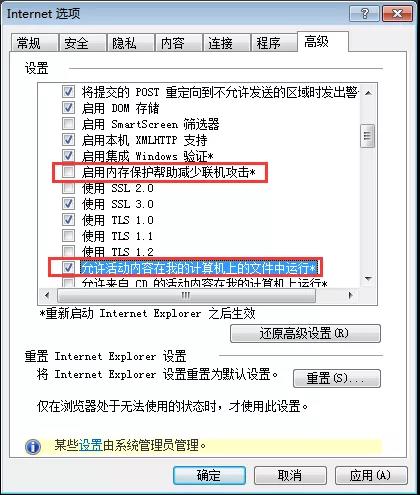通过电脑网页浏览器访问录像机或者摄像头设备时,需要加载封装在设备上的控件,才可正常的访问,进行相关的设置及预览。控件无法单独获取,访问设备会提示安装。
有于浏览器的兼容性或者安全设置等原因,容易造成控件安装失败。
在浏览器的选择上,建议使用IE(Internet Explorer)浏览器,因为目前大多数设备的浏览器控件基于IE设计(activex控件),非IE内核浏览器不能安装或者不兼容,进而无法安装.
1、开启ActiveX控件和插件
在浏览器地址栏输入设备IP,出现登录界面。若此时无法正常登录或加载控件,请按如下方法操作:
注:如果浏览器中找不到菜单栏,请在浏览器标签栏空白处点击鼠标右键,在弹出的窗口中选中菜单栏即可,如下图
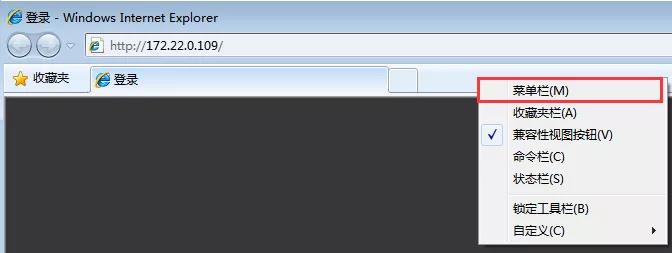
进入浏览器,依次点击:菜单栏->工具->Internet选项->安全->自定义级别
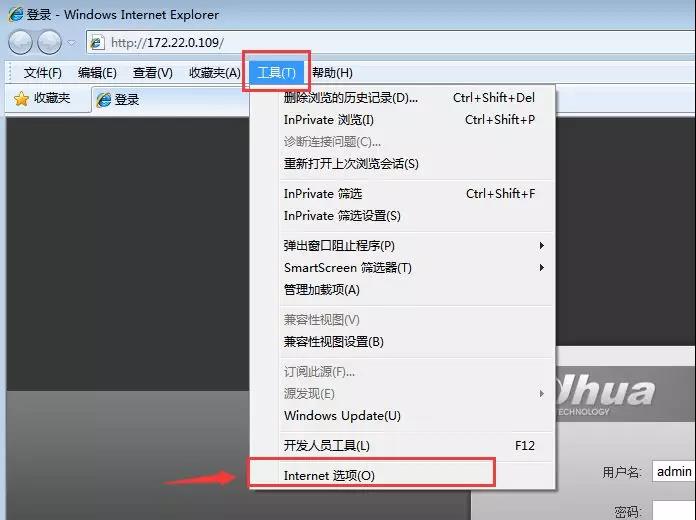
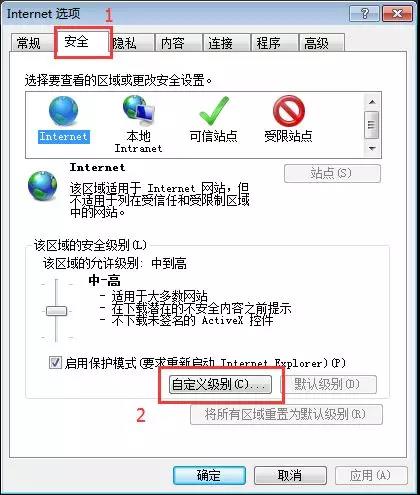
将【ActiveX控件和插件】下的所有项都启用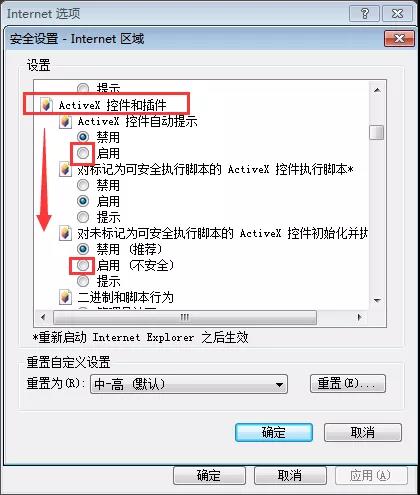
注:开启ActiveX控件确定后,浏览器会提示“当前安全设置会使计算机有风险,请单击这里更改安全设置”,不要点击“修复设置”,不然之前启用的又变成禁用了
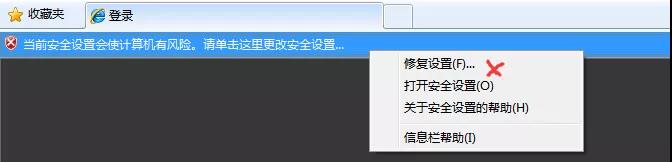
2、允许弹出窗口
若开启控件后,网页界面无任何控件加载提示,依次点击菜单栏中:工具->弹出窗口阻止程序-> 关闭弹出窗口阻止程序
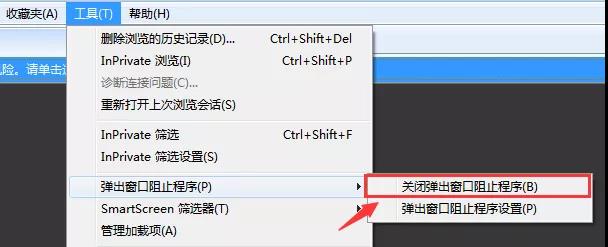
若出现该提示,可直接点击运行加载控件

3、兼容性视图
依次点击菜单栏中:工具->兼容性视图设置 中,添加设备IP地址
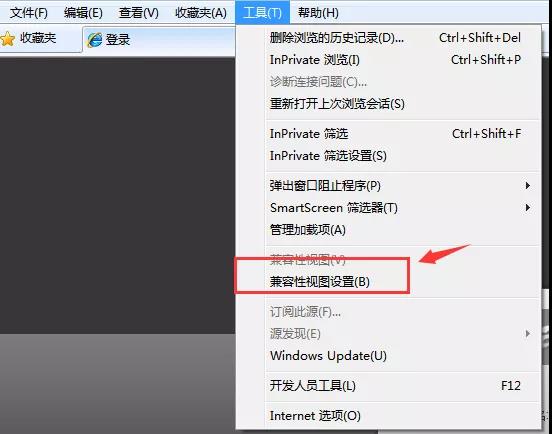

4、可信站点
依次点击菜单栏中: Internet选项->安全->可信站点 中,添加设备IP
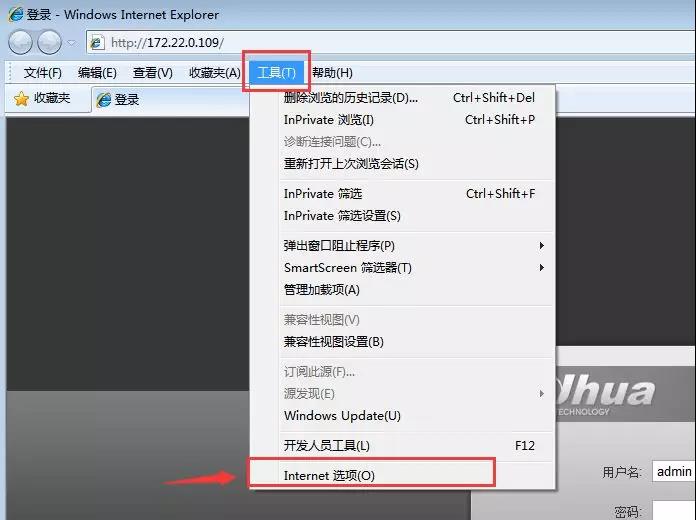
上述步骤完成后,重启浏览器,在次访问设备。
注:windows10中默认浏览器非IE浏览器,是Edge浏览器,也是微软主推的下一代浏览器,需要按如下方法开启
手动切换至 C:\Program Files (x86)\Internet Explorer 目录下,可以看到iexplore.exe即为IE浏览器主程序,如下图
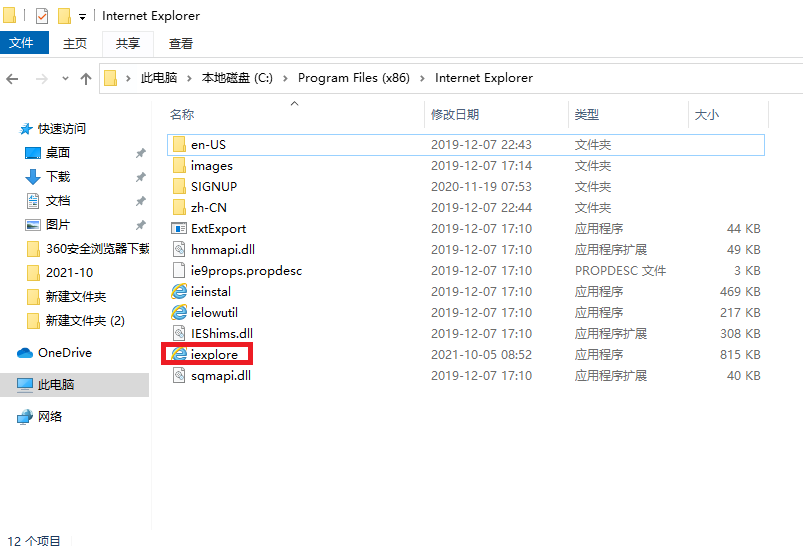
高版本的IE浏览器,不能正常安装控件时,执行如下操作:
在【Internet选项】-【高级】中,取消勾选【启用内存保护帮助减少联机攻击】,勾选【允许活动内容在我的计算机上的文件中运行】